Excel中隐藏文本内容
1、选中所要隐藏的文本-右键“单元格格式”-“自定义”

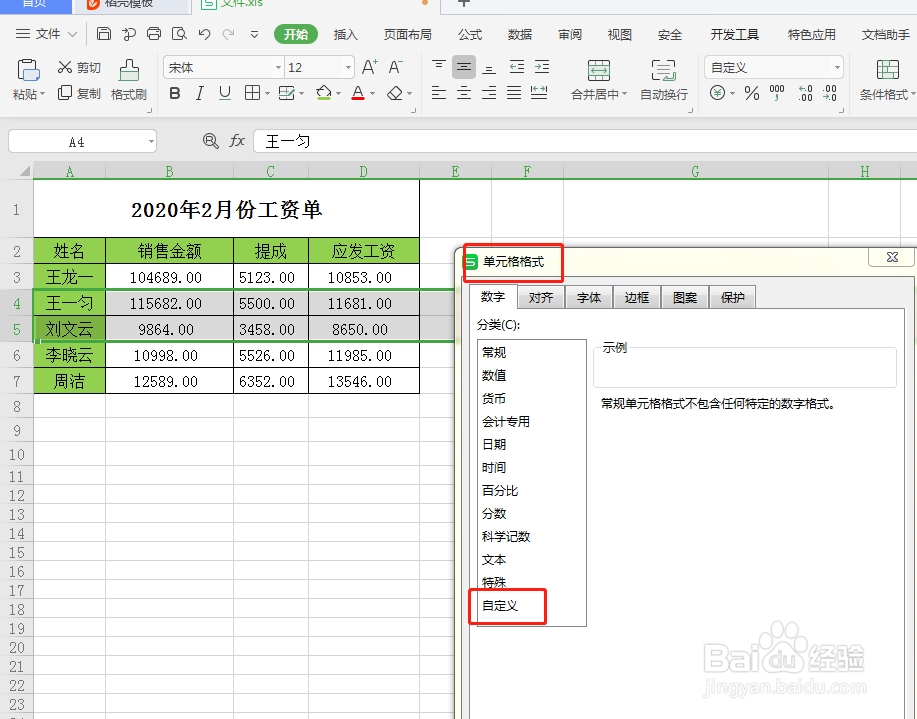
2、将“通用格式”-改为“;;;”-“确定”

3、如图所示,文本隐藏。
那么,如何恢复隐藏呢?仍然先选中需要恢复的文本。

4、右击-“单元格格式”-“自定义”-“通用格式”

5、“确定”-恢复文本,但是数值发生变化,所以我们在设置“自定义”时,调整数值,或者恢复文本后,单独调整。如图。

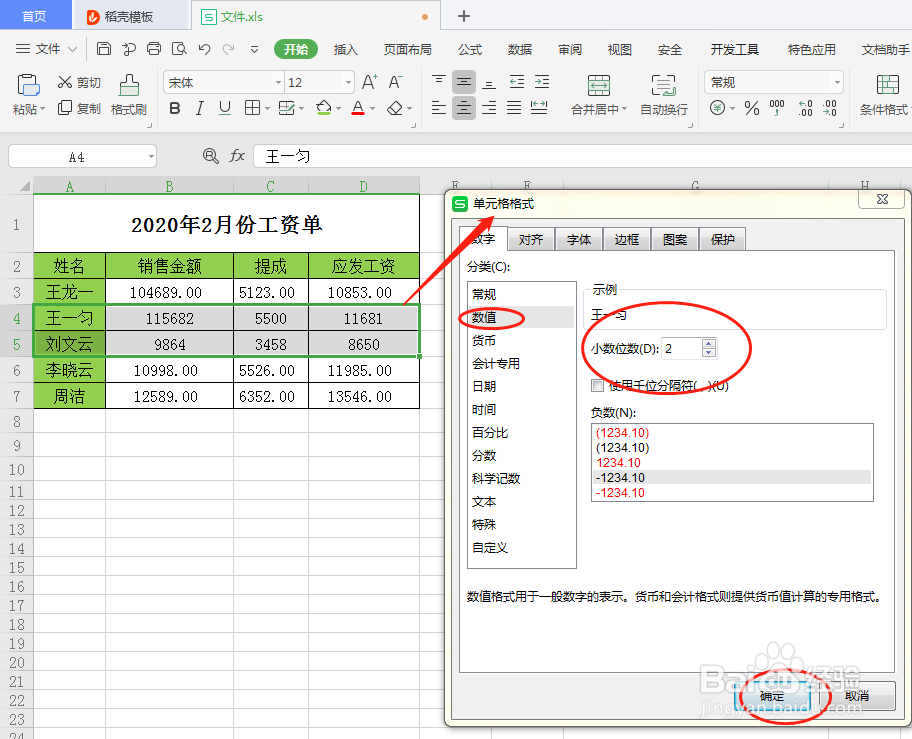
6、调整之后,恢复到隐藏文本之前,如图。
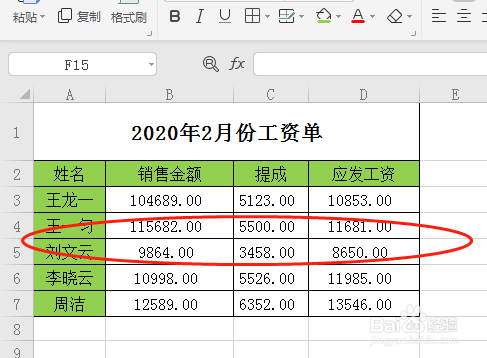
声明:本网站引用、摘录或转载内容仅供网站访问者交流或参考,不代表本站立场,如存在版权或非法内容,请联系站长删除,联系邮箱:site.kefu@qq.com。
阅读量:67
阅读量:23
阅读量:62
阅读量:127
阅读量:192